联想拯救者y7000重装win10专业版教程
2023-08-29 12:10:01作者:02502攻略网
今天winwin7在这里给大家分享一下关于联想拯救者y7000重装win10专业版操作系统的方法,本文中将给大家分享联想拯救者y7000预装win10家庭版改装GHOST版的win10专业版的操作方法。由于预装的win10系统中有很多自带app影响系统运行速度。让我们开始吧。
联想拯救者y7000重装win10专业版方法一:
偷懒的用户可以参考使用硬盘安装法来安装,超级方便。缺点就是如果安装失败的话可能会无法开机,但是几率很小!
联想拯救者y7000重装win10专业版方法二:
联想拯救者y7000重装win10专业版步骤一:准备工作
1、准备一个大容量U盘最好就是在8G以上制作U盘pe启动盘,安装方法:U盘启动盘制作工具PE特点:绝无捆绑任何软件的启动盘。支持PE自动修复UEFI+GPT引导。支持LEGACY/UEFI双引导。一键装机自动注入usb3.0和nvme驱动2、下载安装所需windows10 专业版:3、将下载好之后的wi10 u00a0iso镜像文件解压出来,将GHO文件复制到U盘启动盘中;
联想拯救者y7000重装win10专业版步骤二:BIOS修改与U盘启动
1、开机一直按F2或FN+F2进入BIOS,按→方向键切换到Security,选择Secure Boot回车设置成Disabled,如下图所示;
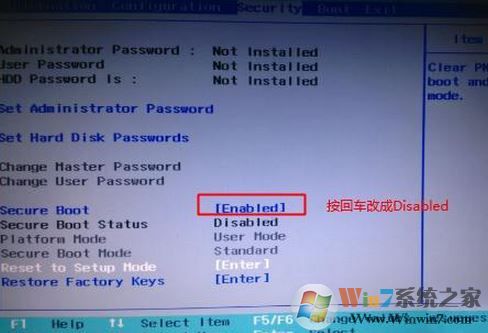
注:按如果Security选项下没有Secure Boot选项,看下是否有"clear intel PTT Key"选项,如果有进入回车选选择“yes”清除ppt key,否则无法安装系统后无法引导启动,如下图所示;

2、转到Exit,把OS Optimized Defaults设置为Disabled或Other OS,如下图所示;

3、选择Load Default Settings回车加载设置,加载默认设置之后,部分机型需要先按F10保存重启再按F2进入BIOS继续下面的设置,如下图所示;
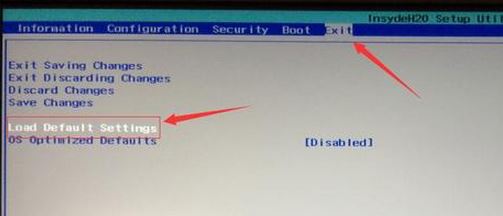
4、切换到Boot,把Boot Mode从UEFI改成Legacy Support;
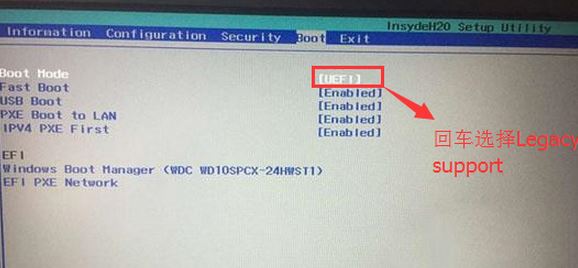
5、再把Boot Priority设置成Legacy First,按F10弹出窗口选择yes回车;
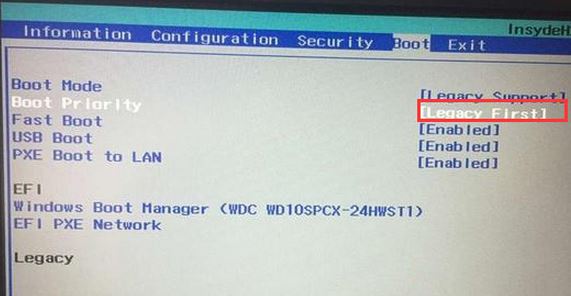
6、插入制作好的U盘启动盘,重启按F12或FN+F12调出启动管理对话框,选择USB HDD识别到U盘启动进入PE,
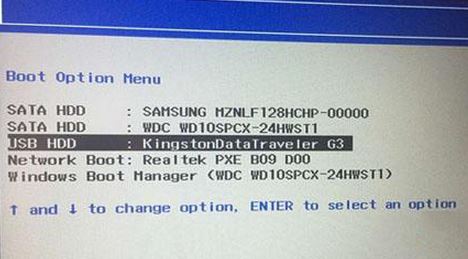
联想拯救者y7000重装win10专业版步骤三:磁盘分区与系统安装
1、进入U盘启动盘,使用键盘上下键选择1入PE系统;
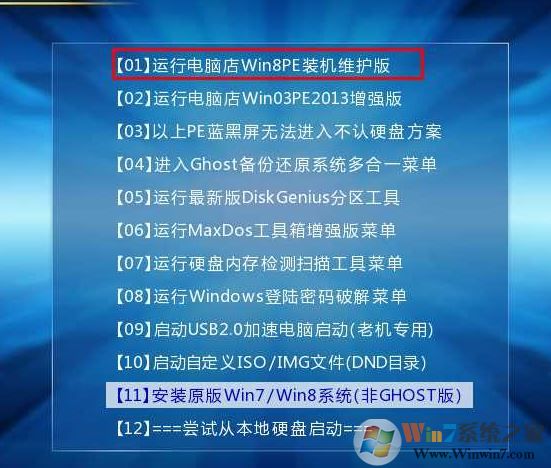
2、打开桌面上的Diskgenius分区工具DG分区工具;打开Diskgenius后,选择笔记本硬盘,然后点击“硬盘”,查看菜单中的“转换分区表类型为MBR格式”选项是否灰色,如果是灰色的话那么我们就无需进行重新分区,除了C盘系统盘和桌面上的资料,重装系统后其他磁盘中的资料都不会被清空,如果“转换分区表类型为MBR格式”选项是可选的,则需要将整个硬盘格式化,操作方法如下:
删除分区:点击“硬盘”——“删除所有分区”,删除前确保资料已经转移,删除后,点击保存更改,如图:
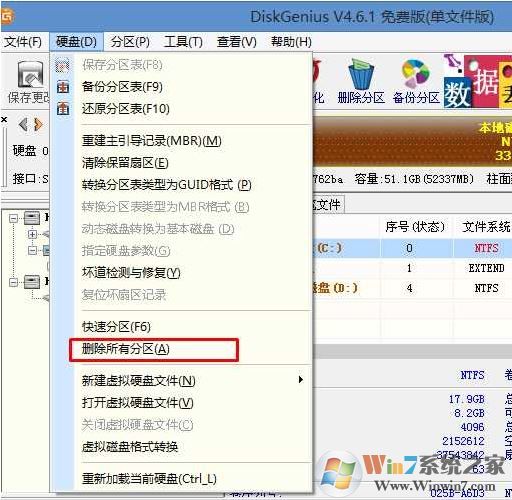
转GPT分区为MBR格式:删除分区后,装换硬盘分区表类型 为 MBR 格式,同样还是从“硬盘”——“转换分区表类型为MBR格式”,然后保存更改以下为图示,此时该项为可点,如不可点说明已经转换好了。,如图:
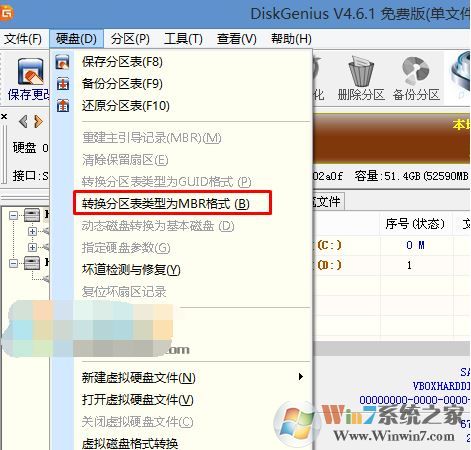
重新分区:磁盘格式转换完成后,点击快速分区,勾选 分区表类型为 MbR ,勾选了重建主引导记录MBR,选择需要分区的个数以及大小,当然大家可以点击“自定”来设置合适的分区,按下确定后开始分区如果是固态硬盘或者是东芝的硬盘要进行4K对齐一下,如下图:
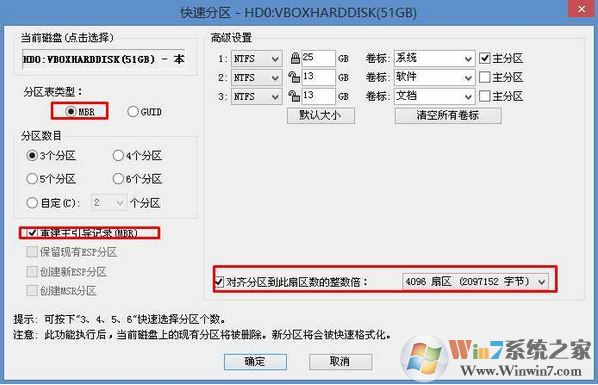
3、分区完成后运行桌面的"一键装机还原"工具,然后选择win7系统镜像文件,以c盘为系统盘,把win7系统安装在c盘中,点击确定;
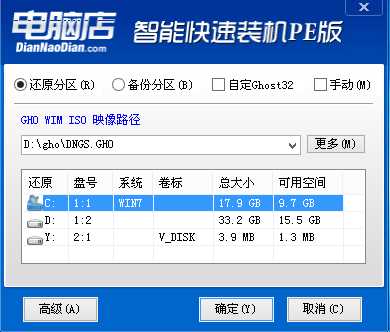
接着便会释放GHO安装程序,在此界面下不要去动电脑以及U盘,一面中途失败,等到滚动条走到100的时候会提示我们重启电脑,此时我们点击确定或者让其自动重启计算机,重启之后再将U盘拔除,系统会自动完成后续的程序安装,直到看到桌面!
以上便是winwin7小编给大家分享介绍的关于联想拯救者y7000重装win10专业版教程!
上一篇:贪婪洞窟2石体战神boss技能与打法攻略 下一篇:软碟通u盘装系统win10教程,ultraiso制作u盘启动盘安装win

